Acer Aspire 4220 User Manual
Browse online or download User Manual for Unknown Acer Aspire 4220. Acer Aspire 4520 Benutzerhandbuch
- Page / 123
- Table of contents
- BOOKMARKS
- 4520/4520G/4220 Serie 1
- Sicherheitsanweisungen 3
- Warnhinweis 4
- Verwendung von Netzstrom 4
- Instandhaltung des Produkts 5
- Ersetzen des Akkus 7
- Sicherheit der Telefonleitung 7
- Arbeitsumfeld 8
- Medizinische Geräte 8
- Fahrzeuge 9
- Hinweise zur Entsorgung 10
- Anwendung 11
- Schutz Ihrer Augen 12
- Das Wichtigste zuerst 14
- Arbeit mit Ihrem Computer 15
- Pflege des Netzteils 16
- Pflege des Akkus 16
- Reinigung und Wartung 16
- Acer Arcade Deluxe 19
- (für ausgewählte Modelle) 68 19
- Sichern des Computers 78 19
- Erweitern mit Optionen 80 19
- Energieverwaltung 87 20
- Acer eRecovery Management 88 20
- Problemlösung 91 20
- Index 102 20
- Acer Empowering Technology 21
- Modelle) 22
- Empowering Technology 23
- Energiepläne verwenden 24
- Neuen Energieplan erstellen: 24
- Energieplan bearbeiten: 24
- Energieplan löschen: 25
- Akkustatus 26
- Acer eAudio Management 27
- Acer eLock Management (für 30
- Windows Mobility Center 35
- Ihre Acer-Notebook-Tour 37
- Geschlossene Vorderseite 39
- Linke Seite 40
- Rechte Seite 41
- Rückseite 41
- Unterseite 42
- Technische Daten 43
- Statusanzeigen 48
- Einfach-Starttasten 49
- Touchpad 50
- Verwenden der Tastatur 52
- Windows-Tasten 53
- Besondere Tasten 57
- Ausfahren des Trägers des 58
- Regeln der Lautstärke 59
- Multikanal-Sound verwenden 60
- Verwenden der Systemprogramme 62
- Launch Manager 63
- Oft gestellte Fragen 65
- Vor einem Anruf 69
- Batterie 70
- Aufladen der Batterie 72
- Überprüfen der Batterieladung 73
- Acer Arcade 75
- (für ausgewählte Modelle) 75
- Erweiterte Einstellung 76
- Arcade-Steuerelemente 77
- Navigationssteuerung 78
- Steuerelemente des Players 78
- Virtuelle Tastatur 79
- Hintergrund-Modus 79
- Einstellungen 80
- Bilder bearbeiten 81
- Diashow-Einstellungen 82
- Wiedergeben einer Videodatei 82
- Momentaufnahme 83
- TV (für ausgewählte Modelle) 84
- Aufnahmeprogrammierung 85
- Programmführer 85
- Aufgenommenes TV 85
- Programm suchen 86
- TV-Einstellungen 86
- TeleText-Funktionen verwenden 87
- Acer Arcade Deluxe starten 91
- VideoMagician 91
- DV Wizard 92
- DVDivine 92
- Reisen mit Ihrem Notebook-PC 93
- Mitnehmen zu Besprechungen 94
- Vorbereiten des Computers 94
- Mitzunehmendes Zubehör 95
- Besondere Hinweise 95
- Reisen mit dem Computer 96
- Sichern des Computers 98
- Eingeben von Kennwörtern 99
- Einrichten von Kennwörtern 99
- Erweitern mit Optionen 100
- Eingebaute Netzwerkfunktion 101
- IEEE 1394-Anschluss 102
- ExpressCard 103
- Einbauen von Arbeitsspeicher 104
- Aktivierung von Disk-zu-Disk 105
- Kennwort 105
- BIOS-Dienstprogramm 105
- Bootsequenz 105
- Verwenden von Software 106
- Energieverwaltung 107
- Acer eRecovery Management 108
- Sicherungs-Disc brennen 109
- Sichern und wiederherstellen 110
- Problemlösung 111
- Bestimmungen und 113
- Sicherheitshinweise 113
- Modem-Bestimmungen 114
- Lasersicherheit 115
- LCD-Pixel-Hinweis 115
- Allgemein 116
- Europäische Union (EU) 116
- Liste zutreffender Länder 117
- Kanada — Niedrigstrom 118
- Declaration of Conformity 120
Summary of Contents
Aspire 4520/4520G/4220 SerieBenutzerhandbuch
xNotrufeWarnhinweis: Sie können mit diesem Gerät keine Notrufe tätigen. Um einen Notruf zu tätigen, müssen Sie Ihr Mobiltelefon oder ein anderes Telef
80DeutschErweitern mit OptionenIhr Notebook-PC bietet ein umfassendes Erlebnis für mobile Computerarbeit.Anschließbare OptionenAnschlüsse dienen zum A
81DeutschEingebaute NetzwerkfunktionDie eingebaute Netzwerkfunktion ermöglicht den Anschluss Ihres Computers an ein auf Ethernet basierendes Netzwerk.
82DeutschIEEE 1394-AnschlussDer IEEE 1394-Anschluss am Computer erlaubt Ihnen, ein IEEE 1394-Gerät wie z.B. eine Videokamera oder Digitalkamera anzusc
83DeutschExpressCardDie ExpressCard ist die neueste Version der PC-Karte. Sie stellt eine kleinere und schnellere Schnittstelle dar, die die Nutzbarke
84DeutschEinbauen von ArbeitsspeicherFolgen Sie zum Einbauen von Arbeitsspeicher den folgenden Anweisungen:1 Schalten Sie den Computer aus, ziehen Sie
85DeutschBIOS-DienstprogrammDas BIOS-Dienstprogramm ist ein in das "Basic Input/Output System" (BIOS) des Computers integriertes Hardware-Ko
86DeutschVerwenden von SoftwareAbspielen von DVD-FilmenWenn ein DVD-Laufwerkmodul im Schacht für optische Laufwerke installiert ist, können Sie DVD-Fi
87DeutschEnergieverwaltungDieser Computer besitzt eine integrierte Energieverwaltungsvorrichtung, die die Systemaktivität überwacht. Systemaktivität b
88DeutschAcer eRecovery ManagementAcer eRecovery Management ist ein Werkzeug, mit dem Sie Ihr System schnell sichern und wiederherstellen können. Anwe
89Deutsch2 Wählen Sie im Fenster Acer eRecovery Management die Art von Sicherung aus, die Sie erstellen möchten, indem Sie Full oder Fast verwenden.3
xi(für ausgewählte Modelle)ENERGY STAR ist ein von der Regierung durchgeführtes Programm (öffentliche/private Partnerschaft), das Anwendern erlaubt, a
90DeutschSichern und wiederherstellenMit den Funktionen zum Sichern und Wiederherstellen können Sie das System mit Hilfe des Bilds der Standardeinstel
91EnglishDeutschProblemlösungIn diesem Kapitel erfahren Sie, wie Sie bei Üblichen Systemproblemen Vorgehen. Lesen Sie es vor dem Anruf bei einem Techn
92DeutschHaben Sie nach dem Durchgehen der Korrekturmaßnahmen immer noch Probleme, dann wenden Sie sich bitte an Ihren Händler oder an das technische
93EnglishDeutschBestimmungen und SicherheitshinweiseFCC-HinweisDieses Gerät wurde getestet und als übereinstimmend mit den Richtlinien für ein Gerät d
94DeutschBetriebsbedingungenDieses Gerät erfüllt Teil 15 der FCC-Bestimmungen. Das Benutzen des Geräts ist von folgenden Voraussetzungen abhängig: (1)
95EnglishDeutschLasersicherheitBeim CD- oder DVD-Laufwerk dieses Computers handelt es sich um ein Laser-Produkt. Das Klassifizierungsetikett des CD- o
96DeutschAllgemeinDieses Produkt erfüllt die Richtwerte für Radiofrequenzen und die Sicherheitsnormen der Länder und Regionen, in denen es für drahtlo
97EnglishDeutschListe zutreffender LänderEU-Mitgliedstaaten Mai 2004: Österreich, Belgien, Dänemark, Finnland, Frankreich, Deutschland, Griechenland,
98DeutschHinweis: Der Acer Wireless Mini PCI Adapter verwendet eine Übertragungabwechselungsfunktion. Diese Funktion gibt Funkfrequenzen nicht gleichz
99EnglishDeutschLCD panel ergonomic specificationsDesign viewing distance 500 mmDesign inclination angle 0.0°Design azimuth angle 90.0°Viewing directi
xiiComputer arbeiten. Lange Arbeitsstunden, falsche Sitzposition, schlechte Arbeitsgewohnheiten, Stress, unangemessene Arbeitsbedingungen, persönliche
100DeutschFederal Communications ComissionDeclaration of ConformityThis device complies with Part 15 of the FCC Rules. Operation is subject to the fol
101EnglishDeutschWe, Acer Computer (Shanghai) Limited 3F, No. 168 Xizang medium road, Huangpu District, Shanghai, ChinaContact Pe
102DeutschIndexAAnschlüsseNetzwerk 81AnsichtLinks 20Rechts 21Rückseite 21Vorne 20AnzeigeHotkeys 36Problemlösung 45AudioProblemlös
103DeutschMMediazugangEIN Anzeigen 28MeldungenFehler 91Modem 80NNetzteilPflege der xviNetzwerk 81Notebook ManagerHotkeys 35Num Lock
xiiiAugen• Ruhen Sie Ihre Augen in regelmäßigen Abständen aus.• Schauen Sie von Zeit zu Zeit weg vom Monitor auf einen entfernten Punkt, um den Augen
xivDas Wichtigste zuerstWir möchten uns bei Ihnen dafür bedanken, dass Sie sich in Bezug auf mobilen Computerbedarf für ein Acer-Notebook entschieden
xvGrundlegende Pflege und Hinweise für die Arbeit mit Ihrem ComputerEin- und Ausschalten Ihres ComputersDrücken Sie auf die Ein/Aus-Taste unterhalb de
xviPflege des NetzteilsBeachten Sie diese Hinweise zum Schutz des Netzteils:• Schließen Sie das Netzteil nicht an andere Geräte an.• Treten Sie nicht
InhaltInformationen zu Ihrer Sicherheit und Ihrem Komfort iiiSicherheitsanweisungen iiiZusätzliche Sicherheitshinweise viiArbeitsumfeld viiiMedizinisc
Besondere Tasten 37Ausfahren des Trägers des optischen Laufwerks (CD oder DVD) 38Anschluss für Diebstahlsicherung 38Audio 39Regeln der Lautstärke 39Do
Aufgenommenes TV 65Aufnahmeprogrammierung 65Programmführer 65Programm suchen 66TV-Einstellungen 66TeleText-Funktionen verwenden 67Acer Arcade Deluxe (
Gelegentliche Änderungen der Informationen in dieser Veröffentlichung behalten wir uns ohne Ankündigung vor. Diese Änderungen werden jeweils in die fo
BIOS-Dienstprogramm 85Bootsequenz 85Aktivierung von Disk-zu-Disk-Wiederherstellung (disk-to-disk recovery) 85Kennwort 85Verwenden von Software 86Abspi
1Empowering TechnologyAcer Empowering TechnologyDie Symbolleiste von Empowering Technology erleichtert Ihnen den Zugriff auf oft benutzte Funktionen s
2Empowering TechnologyHinweis: Wenn Sie das Kennwort für Empowering Technology vergessen haben, können Sie das System nur zurücksetzen, indem Sie es n
3Empowering TechnologyAcer eNet Management kann Netzwerkeinstellungen für einen Ort in einem Profil speichern und automatisch das gewünschte Profil ei
4Empowering TechnologyAcer ePower Management (für ausgewählte Modelle)Acer ePower Management besitzt eine einfach verständliche Anwenderoberfläche f
5Empowering Technologyanpassen. Sie können auch Systemkomponenten ein-/ausschalten, um die Nutzungsdauer des Akkus zu verlängern.1 Wechseln Sie zu dem
6Empowering TechnologyAkkustatusEine Echtzeitschätzung der Akkunutzungsdauer basierend auf der aktuellen Verwendung sehen Sie in der oberen Hälfte des
7Empowering TechnologyAcer eAudio Management Acer eAudio Management ermöglicht Ihnen die einfache Steuerung der erweiterten Soundeffekte von Dolby® Ho
8Empowering TechnologyAcer ePresentation Management (für ausgewählte Modelle)Acer ePresentation Management ermöglicht Ihnen, unter Verwendung einer
9Empowering TechnologyAcer eDataSecurity Management (für ausgewählte Modelle)Acer eDataSecurity Management ist eine Anwendung für die Verschlüsselun
iiiInformationen zu Ihrer Sicherheit und Ihrem KomfortSicherheitsanweisungenLesen Sie diese Anweisungen gründlich durch. Bewahren Sie dieses Dokument
10Empowering TechnologyAcer eLock Management (für ausgewählte Modelle)Acer eLock Management ist eine Sicherheitsanwendung, mit der Benutzer entfernb
11Empowering Technology
12Empowering TechnologyAcer eRecovery Management Acer eRecovery Management ist ein vielseitiges Dienstprogramm zur Sicherung von Daten. Mit ihm können
13Empowering TechnologyWeitere Informationen finden Sie "Acer eRecovery Management" auf Seite 88 im AcerSystem User's Guide.Hinweis: Fa
14Empowering TechnologyAcer eSettings Management (für ausgewählte Modelle)Mit Acer eSettings Management können Sie Hardwaredaten prüfen, Kennworte f
15Empowering TechnologyWindows Mobility CenterDas Windows Mobility Center erfasst wichtige auf Mobilität bezogene Systemeinstellungen an einem einfach
16Empowering Technology
17DeutschIhre Acer-Notebook-TourNachdem Sie Ihren Computer wie in Poster Für den Anfang... gezeigt aufgestellt haben, sehen Sie nun eine Übersicht übe
18Deutsch2 Anzeigebildschirm Wird auch als LCD (Liquid-Crystal Display) bezeichnet. Zeigt die Ausgabe des Computers an.3 Ein/Aus-Taste Schaltet den Co
19DeutschGeschlossene Vorderseite# Symbol Element Beschreibung1 CIR-Empfänger Empfängt Signale von einer Fernbedienung.2 Leitungseingangs-Buchse Zum A
ivWarnhinweis• Benutzen Sie dieses Gerät nicht in der Nähe von Wasser.• Stellen Sie dieses Gerät nicht auf einen instabilen Wagen, Ständer oder Tisch.
20DeutschLinke Seite# Symbol Element Beschreibung1 Anschluss für externe Anzeige (VGA)Zum Anschluss eines Anzeigegeräts(z.B. externer Monitor, LCD-Pro
21DeutschRechte SeiteRückseite# Symbol Element Beschreibung1 Optisches Laufwerk‘ Internes optisches Laufwerk; eignet sich für CDs oder DVDs (Steckplat
22DeutschUnterseite# Symbol Element Beschreibung1 Akkufach Enthält den Akku des Computers.2 Akkuverschluss Sichert den Akku an seiner Position.3 Festp
23DeutschTechnische DatenBetriebssystem• Windows Vista™ Home Premium• Windows Vista™ Home Basic• Windows Vista™ Starter EditionPlattform Das Programm
24DeutschGrafikenNVIDIA GeForce® 7000M mit bis zu 752 MB an TurboCache™ (256 MB an dediziertem Systemspeicher und bis zu 496 MB an gemeinsam benutztem
25DeutschKommunikation Acer Video Conference mit:• Integrierte Acer Crystal Eye-Webcam und Unterstützung für Acer PrimaLite™ -Technologie• Optionales
26DeutschI/O-Schnittstelle• ExpressCard™/54-Steckplatz• 5-in-1-Kartenleser (MS/MS PRO/MMC/SD/xD)• Vier USB 2.0-Anschlüsse• IEEE 1394-Anschluss• Consum
27DeutschHinweis: Die oben angeführten Daten dienen lediglich als Anhaltspunkt. Die genaue Konfiguration Ihres PCs hängt von dem Modell ab, das Sie ka
28DeutschStatusanzeigenDer Rechner besitzt mehrere einfach zu erkennende Statusanzeigen: Die Statusanzeigen auf der Vorderseite sind selbst dann z
29DeutschEinfach-StarttastenNeben der Tastatur befinden sich Anwendungstasten. Diese Tasten werden als Einfach-Starttasten bezeichnet. Es handelt sich
vWarnhinweis! Der Erdungsstift dient der Sicherheit. Wenn Sie eine Netzsteckdose verwenden, die nicht ordnungsgemäß geerdet ist, kann es zu einem elek
30DeutschTouchpadDas eingebaute Touchpad ist ein Zeigegerät, das Berührungen seiner Oberfläche wahrnimmt. Dies bedeutet, das der Cursor jedes Mal reag
31Deutsch• Streichen Sie mit Ihrem Finger über die Oberfläche des Touchpads (2), um den Cursor zu bewegen.• Drücken Sie die linken (1) und rechten (4)
32DeutschVerwenden der TastaturDie Tastatur verfügt über Standardtasten und ein integriertes numerisches Tastenfeld, separate Cursortasten, Feststellt
33DeutschDas integrierte numerische Tastenfeld arbeitet wie das numerische Tastenfeld eines Arbeitsplatzrechners. Es ist an den kleinen Zeichen in der
34Deutsch< > + <T>: Durch Programme in der Taskleiste gehen< > + <U>: Ease of Access Center öffnen< > + <X>: Windo
35DeutschHotkeysMit den Hotkeys oder Tastenkombinationen erhalten Sie Zugriff auf die meisten Einstellungen des Computers wie Bildschirmhelligkeit, La
36Deutsch<Fn> + <F5> Display-Schalter Wechselt die Anzeigeausgabe zwischen Anzeigebildschirm, externem Monitor (falls angeschlossen) und g
37DeutschBesondere TastenDas Euro-Symbol und das US-Dollar-Symbol befinden sich oben in der Mitte Ihrer Tastatur. Das Euro-Symbol1 Öffnen Sie ein Tex
38DeutschAusfahren des Trägers des optischen Laufwerks (CD oder DVD)Drücken Sie bei eingeschaltetem Computer die Auswurftaste, um den Träger des optis
39DeutschAudioDer Computer ist mit 32-Bit High Definition Audio und einem Dolby®-zertifzierten Surround-Sound-System mit zwei eingebauten Stereolautsp
viRichtlinien für die sichere AkkunutzungDieses Notebook nutzt einen Lithium-Ionen Akku. Benutzen Sie ihn nicht in feuchter, nasser oder korrosiver Um
40DeutschDolby Home Theater für Surround-/Multikanal-Sound verwendenDas Acer-Notebook mit Dolby® Home Theater besitzt für ein verbessertes Audioerlebn
41DeutschWiedergabe als digitale Ausgabe einstellenUm Surround-Sound einzurichten, wählen Sie die Wiedergabegeräte durch Rechtsklicken auf das Lautstä
42DeutschVerwenden der SystemprogrammeAcer GridVista (Kompatibel mit Dual-Anzeige)Hinweis: Dieses Feature steht nur für bestimmte Modelle zur Verfügun
43DeutschAcer GridVista ist äußerst einfach einzurichten:1 Führen Sie Acer GridVista aus und wählen Sie die bevorzugte Bildschirmkonfiguration für jed
44Deutsch
45DeutschOft gestellte FragenIm folgenden finden Sie eine Liste möglicher Situationen, die bei der Arbeit mit dem Computer auftreten können. Für jede
46DeutschDer Computer gibt keinen Sound aus.Prüfen Sie Folgendes:• Die Lautstärke wurde möglicherweise stummgeschaltet. Achten Sie in Windows auf das
47DeutschDer Drucker funktioniert nicht.Prüfen Sie Folgendes:• Prüfen Sie, ob der Drucker an eine Netzsteckdose angeschlossen und eingeschaltet ist.•
48DeutschIch möchte meinen Rechner ohne die Recovery-CDs auf die ursprünglichen Einstellungen zurücksetzen.Hinweis:Falls es sich bei Ihrem System um d
49DeutschInanspruchnahme von DienstleistungenInternationale Garantie für Reisende (International Travelers Warranty; ITW)Ihr Computer ist durch eine I
viiUmgebungen mit ExplosionsgefahrSchalten Sie das Gerät aus, wenn Sie sich in Umgebungen mit Explosionsgefahr befinden und beachten Sie alle Schilder
50DeutschBatterieDer Rechner benutzt einen Akku, der zwischen Ladevorgängen eine lange Zeit benutzt werden kann.Eigenschaften der BatterieDie Batterie
51Deutsch5 Verbrauchen Sie den gesamten Batteriestrom, bis die Warnung für geringen Batteriestrom aufleuchtet.6 Schließen Sie das Netzteil wieder an u
52DeutschInstallieren und Entfernen der BatterieWichtig! Bevor Sie die Batterie aus der Einheit entfernen, sollten Sie das Netzteil anschließen, wenn
53DeutschÜberprüfen der BatterieladungDie Energieanzeige von Windows zeigt die aktuelle Batterieladung an. Führen Sie den Mauszeiger über das Batterie
54DeutschWarnung bei geringem BatteriestromWenn Sie Batteriestrom verwenden, sollten Sie auf die Energieanzeige von Windows achten.Warnhinweis: Schlie
55DeutschAcer Arcade (für ausgewählte Modelle)Acer Arcade ist ein integrierter Player für Musik, Fotos, TV, DVD-Filme und Videos. Er kann mit Hilfe de
56DeutschSuchen und Wiedergeben von InhaltKlicken Sie auf eine Schaltfläche auf der Startseite von Acer Arcade, um die Startseite des entsprechenden F
57DeutschColor profile (Farbprofil) erlaubt Ihnen, zwischen Original und Acer ClearVision™ auszuwählen. • Acer ClearVision™ ist eine Technologie zur V
58DeutschNavigationssteuerungWenn Sie zur Startseite von Acer Arcade zurückkehren wollen, klicken Sie auf die Schaltfläche Home in der oberen linken E
59DeutschVirtuelle TastaturImmer wenn Sie Suchinformationen eingeben oder eine Datei, eine DVD oder einen Ordner benennen müssen, können Sie die virtu
viiiArbeitsumfeldWarnung! Aus Sicherheitsgründen sollten Sie alle drahtlosen oder Funk übertragenden Geräte ausschalten, wenn Sie den Rechner unter fo
60DeutschCinemaFalls Ihr Computer über ein DVD-Laufwerk verfügt, können Sie Filme von DVDs und Video-CDs (VCDs) mit der Funktion Cinema von Acer Arcad
61DeutschAlbumAcer Arcade ermöglicht Ihnen das Ansehen digitaler Fotos, einzeln oder in Form einer Diaschau, aus jedem beliebigen Laufwerk Ihres Compu
62DeutschDiashow-EinstellungenUm die Diashow-Einstellungen zu ändern, klicken Sie auf die Schaltfläche Advanced (Erweitert) auf der Album-Seite und wä
63DeutschAufnahme von Video (nur TV-Modelle)Acer Arcade erlaubt Ihnen, Videoclips aus externen Geräten, z.B. einem DVD-Player oder Camcorder aufzunehm
64DeutschTV (für ausgewählte Modelle)Arcade erlaubt Ihnen, in Ihrem Computer fernzusehen. Klicken Sie auf die TV-Schaltfläche auf der Startseite, um d
65DeutschKlicken Sie auf , um die Wiedergabe anzuhalten, oder auf , um mit ihr fortzufahren. Klicken Sie auf , um zurückzuspulen, oder auf , um sc
66DeutschProgramm suchenKlicken Sie auf die Schaltfläche Find Program (Programm suchen), um Programme nach Sendernummer oder Kategorie aufzufinden.TV-
67DeutschTeleText-Funktionen verwendenAn Orten mit TeleText-Service können Sie TeleText aktivieren, indem Sie die Steuerung auf dem Bildschirm oder di
68DeutschAcer Arcade Deluxe (für ausgewählte Modelle)Hinweis: Acer Arcade Deluxe steht nur für Systeme mit Windows Media Center zur Verfügung.Acer Arc
69DeutschFernbedienung (für ausgewählte Modelle)Die folgende Tabelle erläutert die Funktionen der Fernbedienung, die mit dem Acer-System (falls enthal
ix•Tragen Sie das Gerät nicht in der Nähe Ihres Herzschrittmachers, wenn es eingeschaltet ist. Falls Sie eine Störung feststellen sollten, schalten Si
70DeutschFunktionen der Fernbedienung * Nur für Regionen mit TeleText.# Element Beschreibung1 Wiedergabe Wiedergabe von Auswahl2 Record Aufnahme von
71DeutschAcer Arcade Deluxe startenSie können die Dienstprogramme von Acer Arcade Deluxe direkt von Windows Media Center aus ausführen. Um dies zu tun
72DeutschDV WizardDV Wizard bietet Echtzeit-Vorschau und Aufnahme von DV-Camcordern und Webcams auf die Festplatte eines Computers oder Brennen direkt
73DeutschReisen mit Ihrem Notebook-PCIn diesem Kapitel erhalten Sie Tipps und Hinweise dazu, was Sie beim Reisen mit Ihrem Computer bedenken sollten.E
74DeutschWenn Sie bereit sind, den Computer wieder zu benutzen, entriegeln und öffnen Sie die Anzeige und betätigen Sie die Ein/Aus-Taste.Hinweis: Wen
75DeutschAchtung: Verstauen Sie keine Gegenstände über der oberen Abdeckung des Computers. Druck auf die obere Abdeckung kann den Bildschirm beschädig
76DeutschReisen mit dem ComputerDazu zählt das Zurücklegen einer größeren Entfernung, zum Beispiel von Ihrem Büro zum Büro eines Kunden, oder Reisen i
77DeutschAuslandsreisen mit dem ComputerDazu zählen Reisen außerhalb der Landesgrenzen.Vorbereiten des ComputersBereiten Sie den Computer so wie für a
78DeutschSichern des ComputersIhr Computer ist eine wertvolle Investition, auf die Sie achtgeben müssen. Erlernen Sie, wie Sie Ihren Computer schützen
79DeutschEingeben von KennwörternWenn ein Kennwort eingestellt ist, erscheint in der Mitte des Anzeigebildschirms ein Kennwortfenster.• Falls das Supe
More documents for Unknown Acer Aspire 4220












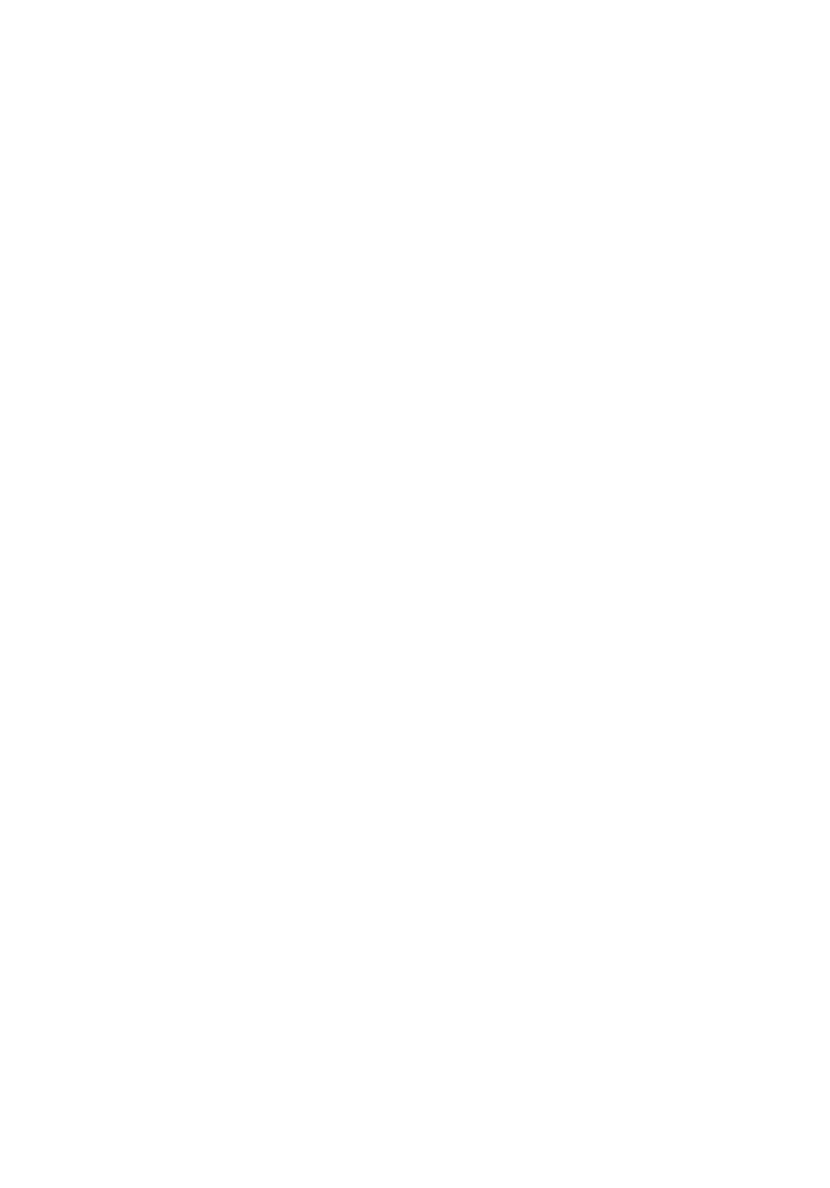
 (91 pages)
(91 pages) (7 pages)
(7 pages) (10 pages)
(10 pages) (90 pages)
(90 pages) (10 pages)
(10 pages) (3 pages)
(3 pages)







Comments to this Manuals